Anuncio
Convierta una Raspberry Pi barata en un bloqueador de anuncios en toda la red. Si está cansado de que AdBlock Plus desacelere su navegador, esta opción basada en DNS es una excelente alternativa que funciona en cualquier dispositivo. A diferencia de otras soluciones, esto filtra la web antes de que llegue a su dispositivo, lo que significa que puede bloquear anuncios en su iPad o Android sin la necesidad de hacer jailbreak o rootear.
Una empresa llamada AdTrap AdTrap es una pequeña caja blanca que bloquea todos los anuncios de Internet por $ 139¿Cuánto estaría dispuesto a pagar por Internet sin anuncios? Conozca AdTrap, un nuevo dispositivo que promete bloquear todos los anuncios en línea, ya sea en su computadora o en su dispositivo móvil. Lee mas vende un cajita blanca que bloquea anuncios AdTrap es una pequeña caja blanca que bloquea todos los anuncios de Internet por $ 139¿Cuánto estaría dispuesto a pagar por Internet sin anuncios? Conozca AdTrap, un nuevo dispositivo que promete bloquear todos los anuncios en línea, ya sea en su computadora o en su dispositivo móvil. Lee mas por $ 129, pero no debe comprarlo: una Raspberry Pi de $ 35 y una tarjeta SD son todo lo que necesita para hacer su propio bloqueador de anuncios de hardware para cada dispositivo en su red. He aquí por qué Pi-Hole es una mejor idea que las extensiones del navegador, y cómo configurarlo.
Para resumir rápidamente, debe hacer tres cosas:
- Instale una versión nueva de Raspbian en tu Raspberry Pi.
- Ejecute el siguiente script:
curl -s https://raw.githubusercontent.com/jacobsalmela/pi-hole/master/automated%20install/basic-install.sh" El | golpetazo - Configure sus dispositivos para usar la dirección IP de su Raspberry Pi como su servidor DNS.
¿No sabes qué significa todo esto o por qué quieres usar PiHole en primer lugar? Sigue leyendo, te lo puedo explicar.
¿Por qué no solo usar AdBlock? O el archivo de hosts?
No es intuitivo, pero AdBlock Plus y herramientas similares en realidad ralentizan su navegador. Estas extensiones utilizan hojas de estilo personalizadas para eliminar anuncios, lo que significa que cada sitio que visita se edita sobre la marcha. Esto tiene un costo.
"Adblock, noscript, ghostery y otros complementos como ellos causan el 90% de los problemas que vemos en los foros", dijo uno Desarrollador de Chrome en Reddit, agregando que tales extensiones aumentan el uso de memoria en cualquier lugar del 10 al 30 por ciento, y los tiempos de carga de la página entre un 15 y un 50 por ciento.

Esto se acumula rápidamente, razón por la cual algunos usuarios avanzados usa el archivo hosts ¿Qué es el archivo host de Windows? Y 6 formas sorprendentes de usarloEl archivo Hosts de Windows le permite definir qué nombres de dominio (sitios web) están vinculados a qué direcciones IP. Tiene prioridad sobre sus servidores DNS, por lo que sus servidores DNS pueden decir que facebook.com está vinculado a ... Lee mas para bloquear anuncios en su lugar. Este enfoque es mejor porque evita que se carguen servidores de anuncios conocidos en su computadora, lo que significa que su navegador no tiene que eliminar los anuncios. La desventaja: hay literalmente miles de servidores de anuncios, y estas listas deben mantenerse y actualizarse en todos sus dispositivos. Y luego están los dispositivos móviles, en los que no puedes editar fácilmente el archivo de hosts sin rootear o hacer jailbreak.
Pi-Hole se ejecuta en una Raspberry Pi dedicada, lo que significa que solo necesita configurarla una vez. Es fácil de instalar y puede actualizarse utilizando varias de las listas más conocidas de servidores de publicidad y malware en la web. Vamos a configurarlo.
1. Instale una copia nueva de Raspian

Jacob Salmela, el hombre detrás de PiHole, recomienda una instalación limpia de Raspbian antes de configurar. Si nunca antes instaló un sistema operativo para Pi, no se preocupe: el proceso es fácil.
Primero, descargar Raspbian de RaspberryPi.org. A continuación, debe escribir el archivo IMG en su tarjeta SD (esto eliminará lo que esté en su SD, así que asegúrese de hacer una copia de seguridad de todo lo importante primero). Cómo hacerlo depende del sistema operativo de su computadora:
- Usuarios de Windows: Utilizar Win32 Disk Imager
- Usuarios de Mac: Utilizar Pi Filler
- Usuarios de Linux: Utilizar las instrucciones del símbolo del sistema ofrecido por RaspberryPi.org.
Use la herramienta adecuada para escribir Raspbian en su tarjeta SD, luego inserte su tarjeta SD en su Pi. Utilizar un cable Ethernet para conectar directamente su Pi a su enrutador y luego conecte el adaptador de corriente de su Pi. Raspbian arrancará.
Este es un buen momento para abrir la configuración de su enrutador y asignarle a la Raspberry Pi una IP estática. La forma de hacerlo variará dependiendo de su enrutador, así que consulte su documentación para obtener más información (busque "reserva DHCP estática").
2. Ejecute el script de Pi-Hole
Ahora es el momento de configurar Pi-Hole. Si tiene un monitor para su Raspberry Pi, puede usarlo para configurar todo; de lo contrario, deberá usar SSH para conectarse (probablemente esto sea más simple).
El nombre de usuario y la contraseña predeterminados para su configuración Raspian son:
- Nombre de usuario: pi
- Contraseña: frambuesa
Verá instrucciones para cambiar esta contraseña después de iniciar sesión por primera vez, si está interesado.
Existen formas fáciles de usar SSH en Windows 4 maneras fáciles de usar SSH en WindowsSSH es la solución de facto para acceder de forma segura a terminales remotas en Linux y otros sistemas similares a UNIX. Si tiene un servidor SSH remoto al que desea acceder, deberá descargar un cliente SSH ... Lee mas ; Los usuarios de Mac y Linux solo necesitan iniciar el terminal / símbolo del sistema, luego usar este comando:
ssh [email protected]"IP.address", por supuesto, se reemplaza con la IP estática que asignó anteriormente.
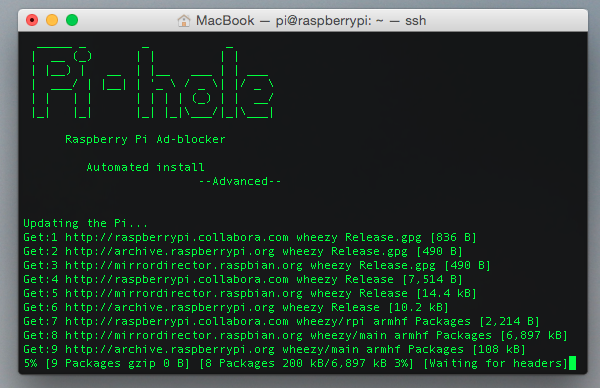
Una vez que haya iniciado sesión, todo lo que necesita hacer es ejecutar este comando:
curl -s " https://raw.githubusercontent.com/jacobsalmela/pi-hole/master/automated%20install/basic-install.sh" El | golpetazoEsto descargará el instalador automatizado de Pi-Hole y ejecutarlo Para resumir, este script:
- Actualice el software de su Pi a la última versión.
- Instalar un servicio DNS y un servidor web
- Cambiar la configuración de estos dos programas
- Descargue listas de servidores de adware conocidos de 7 sitios diferentes.
Inclínese y observe el proceso: explica cada paso a medida que avanza. Una vez hecho, ya casi estamos listos.
3. Configure sus dispositivos para usar PiHole
Ahora que su PiHole está configurada, solo queda una cosa por hacer: señalar sus dispositivos. Te hemos mostrado cómo cambiar tu configuración de DNS Cómo cambiar sus servidores DNS y mejorar la seguridad de InternetImagínese esto: se despierta una hermosa mañana, se sirve una taza de café y luego se sienta en su computadora para comenzar con su trabajo del día. Antes de que realmente consigas ... Lee mas , pero aquí hay un resumen rápido del método para cada plataforma principal. Tenga en cuenta que estas configuraciones son específicas de su red local, lo que significa que si a veces cambia entre una conexión inalámbrica y por cable, es posible que deba configurarla dos veces.
Cambiar su servidor DNS de Windows
Dirígete al Panel de control y busca "Cambiar la configuración del adaptador". Haga clic con el botón derecho en cualquier conexión que esté utilizando actualmente, luego haga clic en "Propiedades".
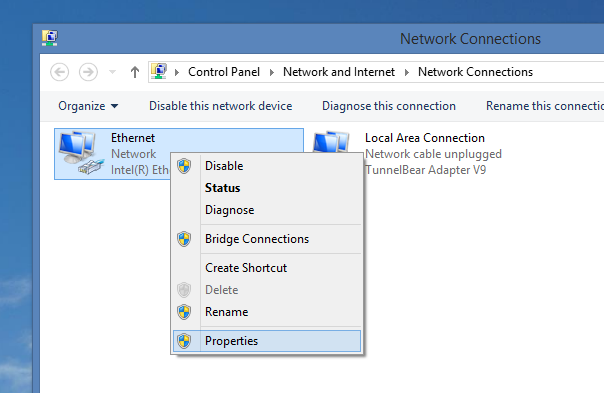
Haga clic en "Protocolo de Internet versión 4", luego haga clic en "Propiedades" nuevamente.
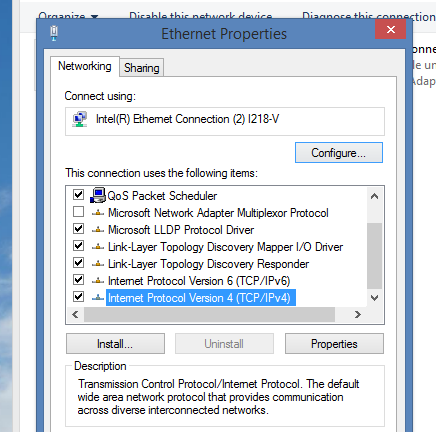
Ahora, haga clic en "Usar los siguientes servidores DNS".
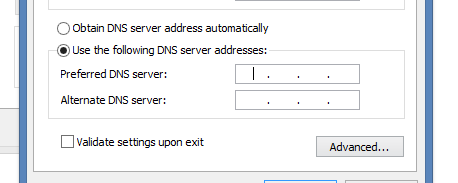
Indique la dirección IP de su Pi como el servidor DNS primario (primero) y 8.8.8.8 (el servicio DNS de Google, en caso de que algo salga mal) como servidor secundario.
Cambiar su servidor DNS Mac
Dirígete al panel de Preferencias de tu Mac, luego haz clic en "Red". Haga clic en su conexión actual en el panel izquierdo, luego haga clic en el botón "Avanzado" en la parte inferior derecha. Haga clic en "DNS" y verá la siguiente pantalla:
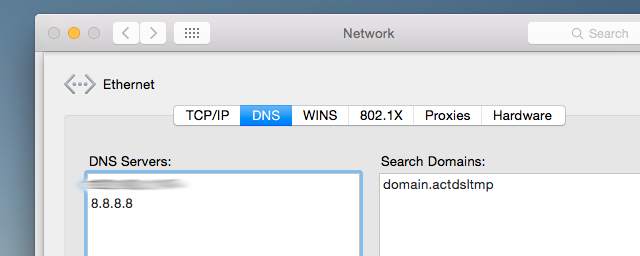
Indique la dirección IP de su Pi como el servidor DNS principal (superior) y 8.8.8.8 (el servicio DNS de Google, en caso de que algo salga mal) como respaldo.
Cambiar su servidor DNS de Android
Dirígete a la pantalla de configuración de tu Android, luego toca y mantén presionada tu red WiFi actual. Toque "Modificar red" cuando aparezca la opción, luego toque "Mostrar opciones avanzadas". Verás una pantalla como esta:
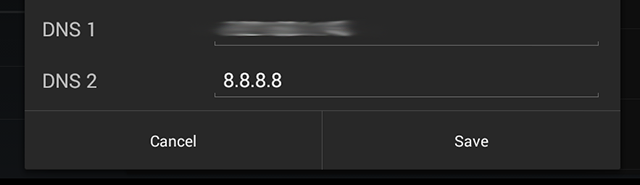
En la parte inferior de la pantalla, puede configurar dos servidores DNS. Indique la dirección IP de su Pi como DNS 1 y 8.8.8.8 (el servicio DNS de Google, en caso de que algo salga mal) como DNS 2.
Cambiar el servidor DNS de su iPhone o iPad
Dirígete a las preferencias de tu dispositivo, luego dirígete a WiFi. Junto a su red doméstica, haga clic en el botón "i" para que aparezcan más opciones. Aquí verás el
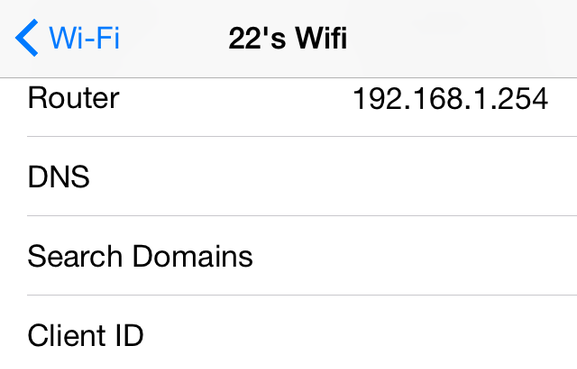
Indique la dirección IP de su Pi, seguida de una coma, seguida de 8.8.8.8 (servicio DNS de Google, en caso de que algo salga mal).
(Usuarios de Linux: hay demasiadas distribuciones y entornos de escritorio para que los cubra bien, y apuesto a que todos saben cómo cambiar la configuración de DNS de todos modos).
¿Qué tan bien funciona?
En nuestras pruebas, esta configuración no permite que pasen muchos anuncios de texto o anuncios gráficos. Incluso los principales sitios de video como YouTube dejan de mostrar anuncios una vez que se configura.
Eso no quiere decir que no se publique ningún anuncio: los servicios de transmisión de música como Pandora, Spotify y Rdio seguían reproduciendo anuncios en nuestras pruebas. Jacob Salmela mismo luchó cuando él intentó bloquear los anuncios de Hulu con esta configuración, parece que los anuncios multimedia son una bestia completamente diferente. Pero el trabajo está en curso.
Aún así, la web es un lugar muy agradable con esta configuración, y el rendimiento del navegador es ágil en comparación con AdBlock.
¿No es el bloqueo de anuncios malvado o algo así?
Bloquear anuncios es algo en lo que las personas razonables no pueden estar de acuerdo. Mi amigo Mihir piensa los editores deben dejar de quejarse de AdBlock Los editores deben dejar de quejarse sobre AdblockEl bloqueo de anuncios parece una opción natural para cualquier consumidor por una simple razón: es una manera fácil de deshacerse de una molestia. Lee mas ; otro amigo, Matt, piensa AdBlock necesita morir para salvar el periodismo tal como lo conocemos Se trata de ética en el robo de periodismo de juegos: por qué AdBlock necesita morirUn simple y gratuito complemento de navegador mató a Joystiq y está arruinando Internet. Lee mas . Como periodista, las implicaciones éticas de bloquear anuncios obviamente me preocupan, pero como tecnólogo, creo que la tecnología detrás de Pi-Hole es fascinante.
Este artículo trata más sobre la tecnología genial que hace posible el bloqueo de anuncios que las implicaciones éticas de eso, y entiendo que hay un montón de hipocresía allí. Pero Pi-Hole es genial, y no pude evitar compartirlo contigo. Seriamente: Lea más sobre cómo funciona PiHole, y verá por qué creo que es brillante, incluso si la ética de bloquear anuncios es oscura en el mejor de los casos. Espero, si nada más, que esto funcione le enseñe un poco sobre cómo funciona DNS.
Créditos de imagen: cañón disparando un tiro Via Shutterstock
Justin Pot es un periodista de tecnología con sede en Portland, Oregon. Le encanta la tecnología, las personas y la naturaleza, y trata de disfrutar los tres siempre que sea posible. Puedes chatear con Justin en Twitter, ahora mismo.

